3 tipy, jak kreativně prezentovat fotky na Instagramu
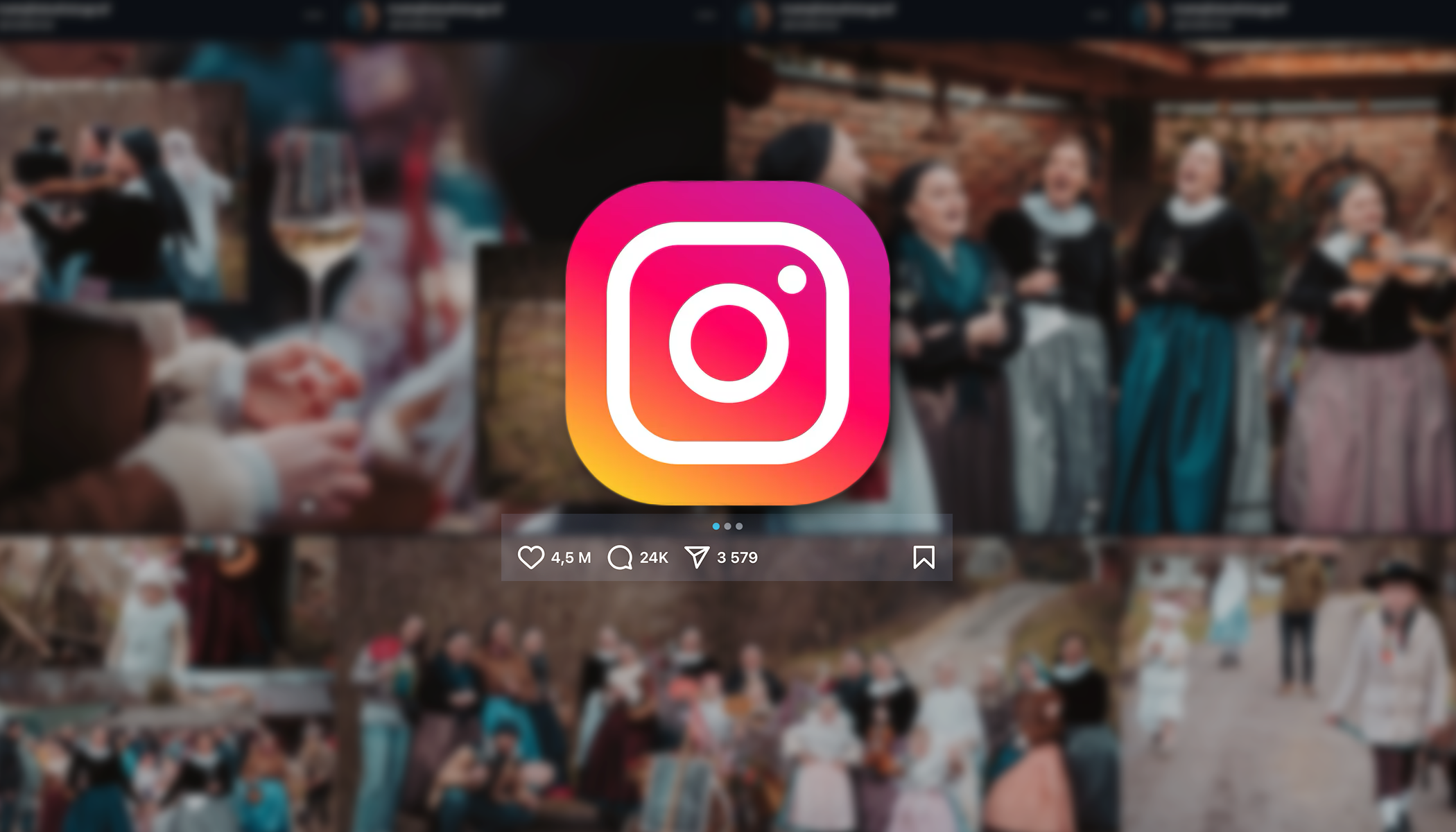
Sociální sítě jsou pro fotografy skvělým místem, kde se mohou pochlubit svými fotkami. Hlavně Instagram je mezi fotografy velmi oblíbený. Občas ale může být nuda sdílet fotky po jedné. Ukážeme vám pár způsobů, jak si svůj profil na Instagramu zpestřit a třeba tím i přitáhnout více sledujících nebo získat více lajků.
Existuje spousta možností, jak svůj instagramový profil ozvláštnit. Naučíte se vytvořit:
- příspěvky se dvěma fotkami nad sebou,
- posuvné koláže s jednou fotkou na více snímků,
- fotky s rámečky.
Všechny tyto triky zvládnete na pár kliknutí v Zoner Studiu. Má v sobě totiž funkce, které jsou šité na míru požadavkům Instagramu (ale i dalších sociálních sítí).
Jaký poměr stran mají fotky na Instagramu
Nejprve si ale ujasněte, jaký typ příspěvku budete tvořit a podle toho si připravte fotky v požadovaném poměru stran. Poměry stran se liší podle typu příspěvku na Instagramu:
- Feed: 5:4 (na výšku),
- Stories a Reels: 9:16 (na výšku),
- Náhled ve feedu už není čtvercový, ale 5:4 – široké fotky se mohou výrazně oříznout.
Fotky si připravte už předem ve správném poměru stran, ať vidíte výsledný vzhled. Ořez lze udělat přímo na Instagramu, ale lepší je připravit si ho ještě před nahráním v modulu Vyvolat nebo Editor v Zoner Studiu.
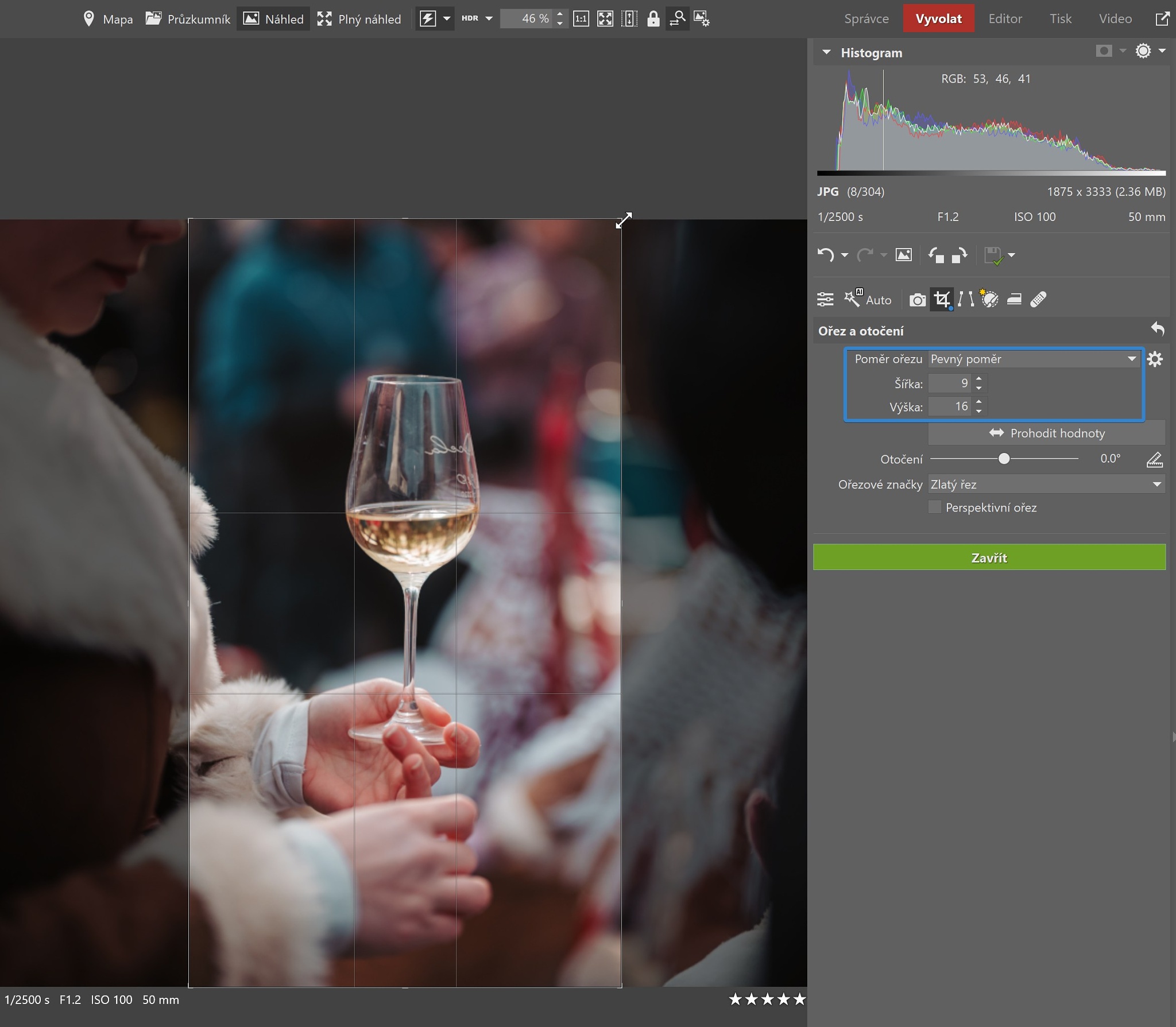
Nechcete přijít o fotky na šířku? Dejte dvě nad sebe!
To se dá v Zoner Studiu udělat na pár kliknutí v modulu Tisk. Přepněte do něj, vyberte Koláž a založte nový projekt. V pravém panelu nahoře si pro nastavení velikosti rozklikněte rolovací menu a zvolte Instagram – na výšku.
Pro dvě fotky nad sebou zvolte v sekci Rozložení druhou šablonu (dvě fotky na šířku nad sebou). Pak stačí ze spodního filmového pásu přetáhnout fotky do konkrétních polí. Po exportu vám vznikne jeden obrázek se dvěma fotkami, které můžete na Instagram nahrát a nepřijdete tak o boční část fotek, které jsou často u kompozice na šířku důležité.
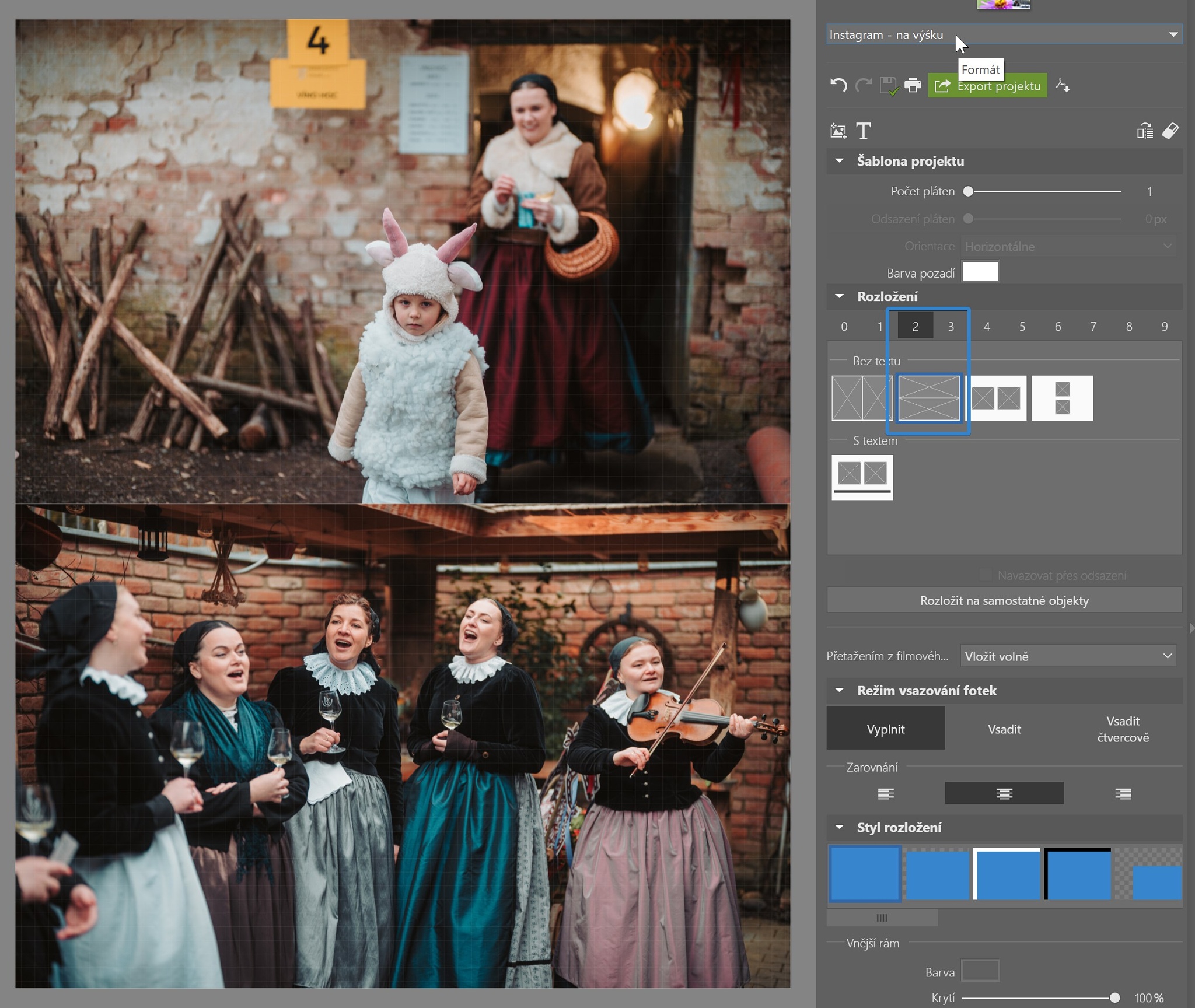
Jedna fotka na více snímků
Možná už jste na Instagramu viděli příspěvky, kde je fotka rozdělená na poloviny a každá polovina zabírá místo jedné fotky. Vznikne tak posuvný příspěvek, který vám umožní ukázat větší detail. Je to docela efektní způsob, jak svůj feed zpestřit. I v Zoner Studiu je tato funkce a můžete takový příspěvek vytvořit bez obavy z toho, že okraje nebudou navazovat. Rozdělení totiž proběhne automaticky.
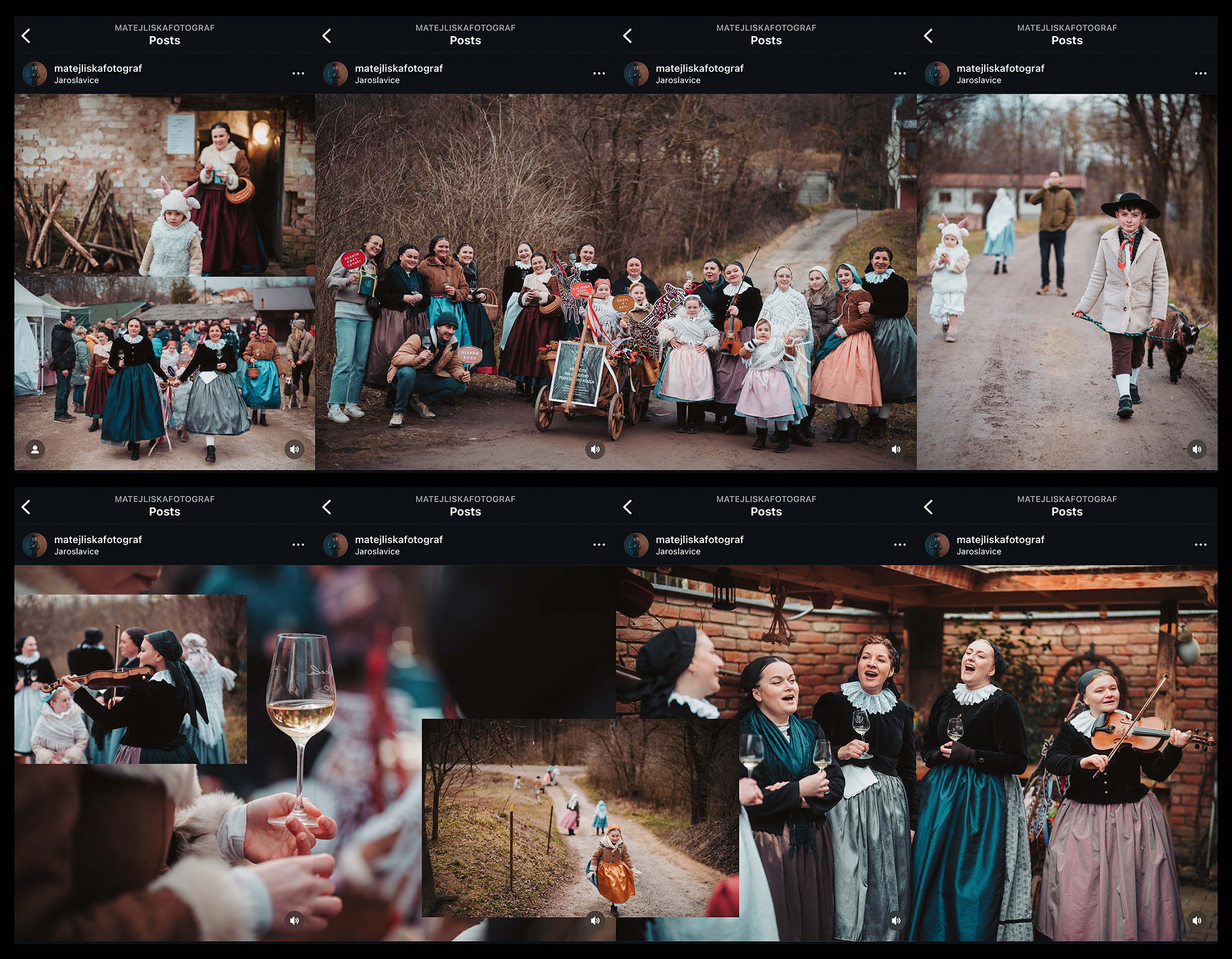
Opět k tomu budeme používat Koláž v modulu Tisk, kde ale vybereme jiný počet pláten v sekci Šablona projektu. Záleží na vás, kolik fotek chcete do příspěvku naskládat. Počet pláten zvolíte buď posuvníkem, nebo ho napíšete ručně.
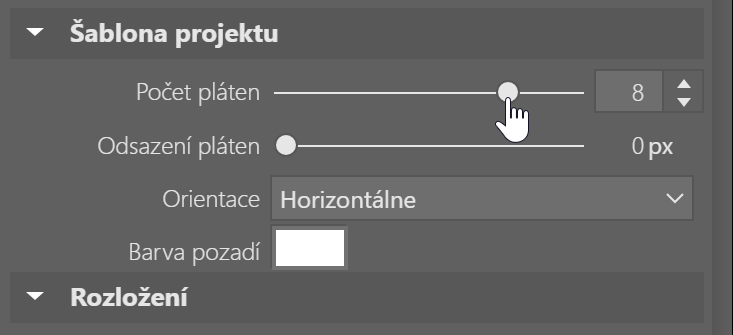
Než se pustíte do sázení fotek, doporučujeme se podívat na režim přetažení z filmového pásu. Pokud dáte Vložit volně, fotka se vloží tak, že ji dáte kamkoliv. Při Přidat do rozložení se vyplní jedno pole ve zvolené šabloně. To si postupně přepínejte podle toho, jak zrovna fotku přidáváte.
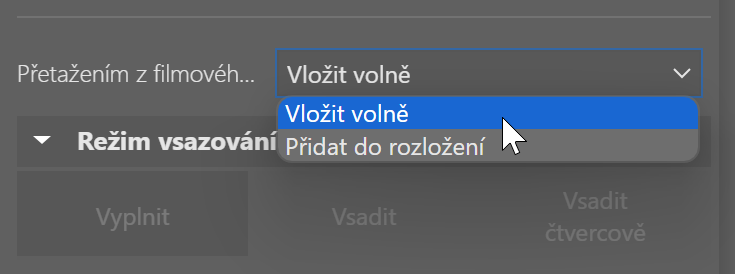
Dále už jen uvidíte široký pás celého panorama a ze spodního filmového pásu do něj přetahujte fotky.
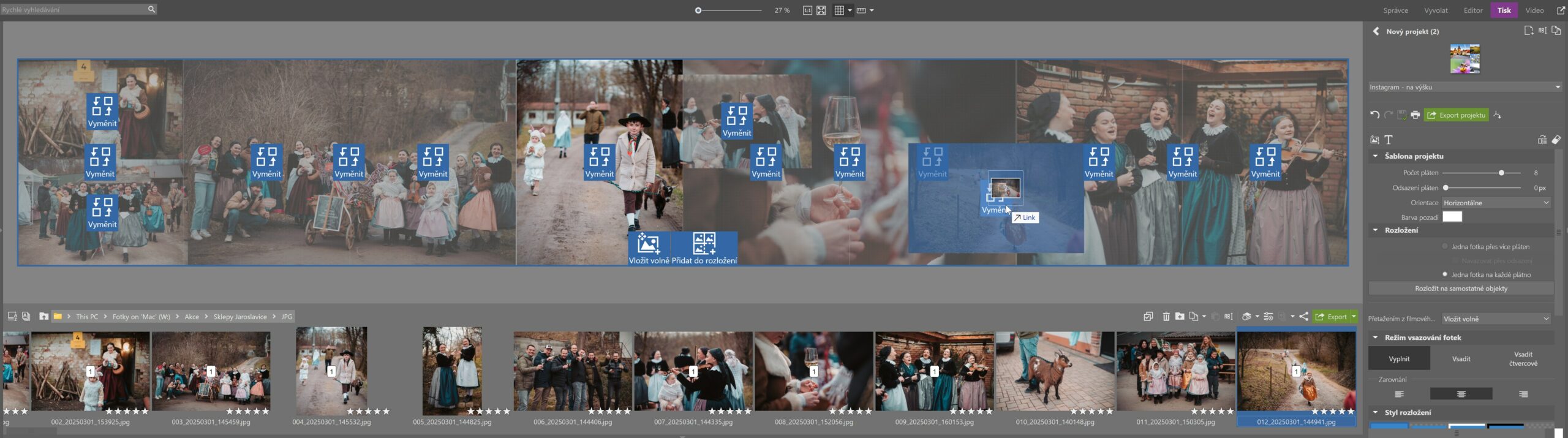
K doladění výsledné kompozice vám pomohou nástroje, které se zobrazí vždy nad vybranou fotkou. Za zmínku stojí třeba nástroje Přesunout dopředu / dozadu. Díky nim máte kontrolu nad tím, jak budou na sobě fotky poskládané.
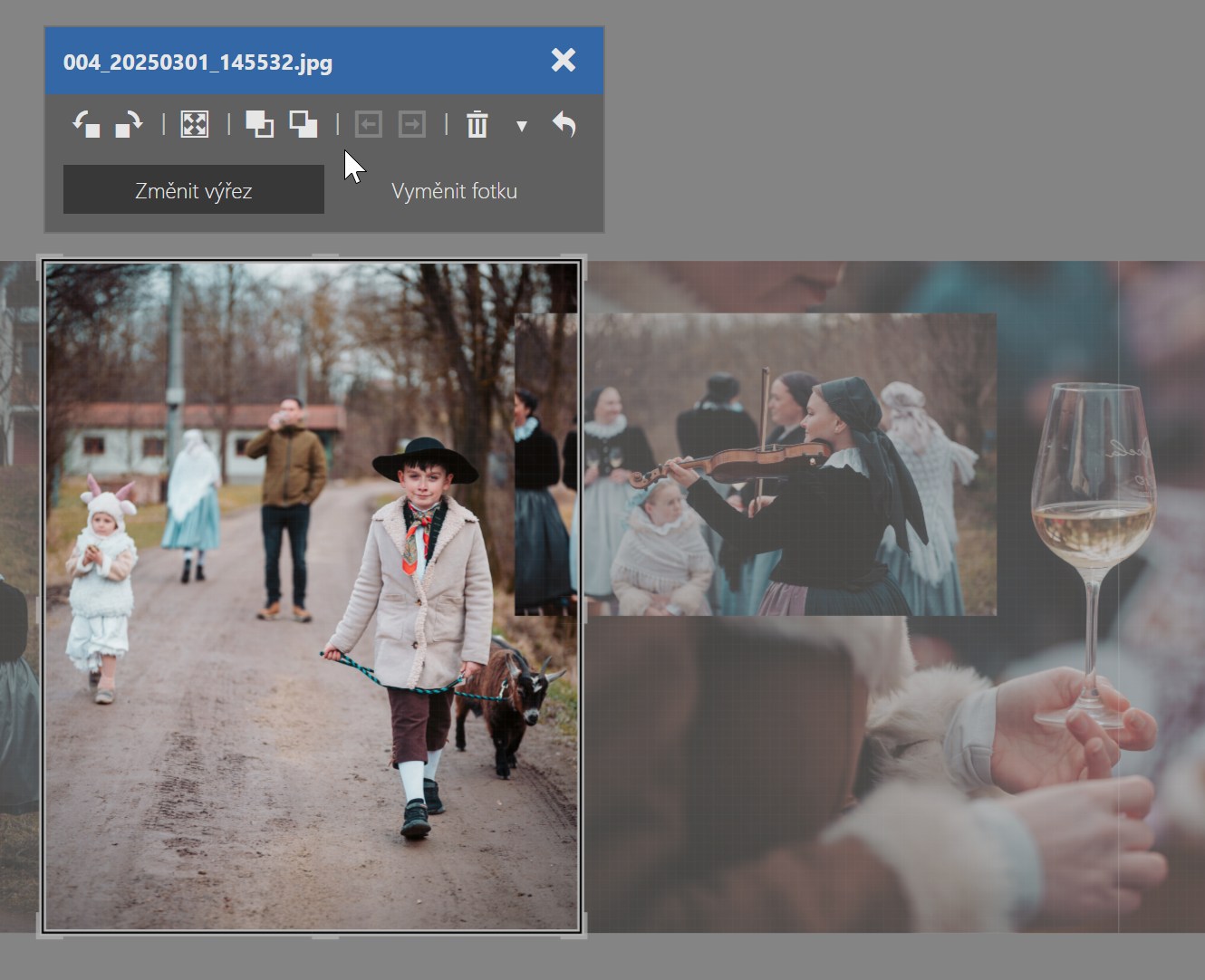
Když máte hotovo, klikněte v pravém panelu na tlačítko Export projektu. Po vyexportování se fotky uloží jako jednotlivé soubory. Ty si pošlete do telefonu a můžete sdílet. Důležité je nechat jim stejné pořadí, aby na sebe navazovaly.
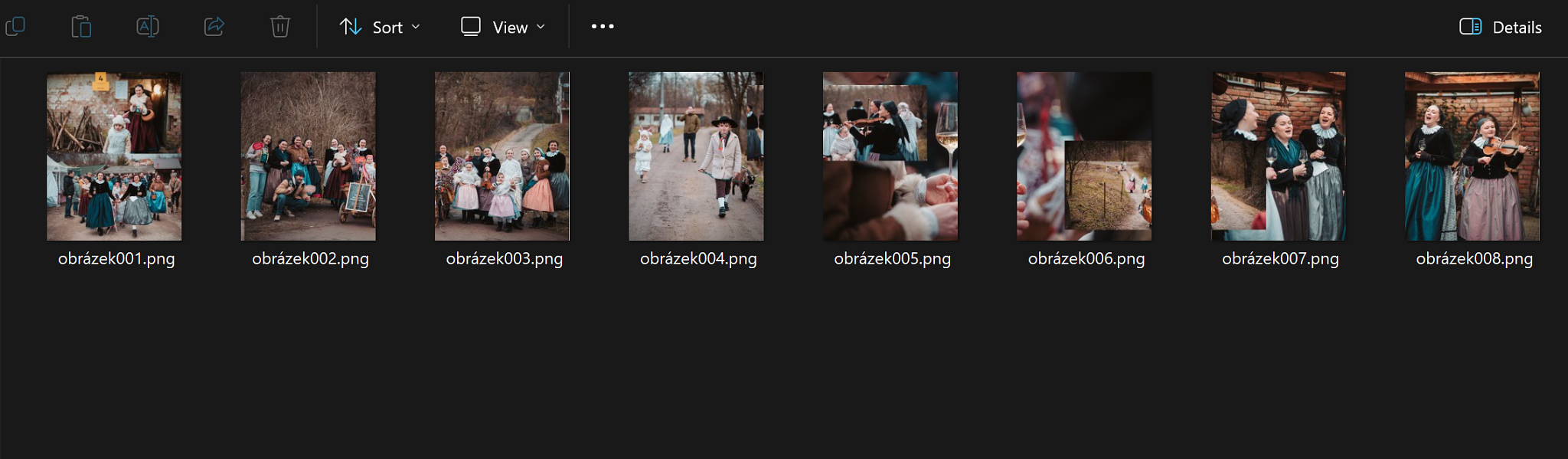
Jak přidat fotkám rámečky
Další možností, jak si nenechat vnutit poměr stran fotky od Instagramu, je použít rámeček. Samozřejmě přijdete o část plochy a fotka bude menší (zabírá méně pixelů z celku), ale dostanete ji tam celou. Způsobů jak vložit rámeček, je mnoho. Ten nejjednodušší, kde je zaručená správná výsledná velikost pro Instagram, si teď ukážeme.
Opět v modulu Tisk vytvořte Koláž a zvolte Instagram na výšku. V sekci Rozložení vyberte šablonu s rámečkem a pak už si jen vyberte barvu pozadí.
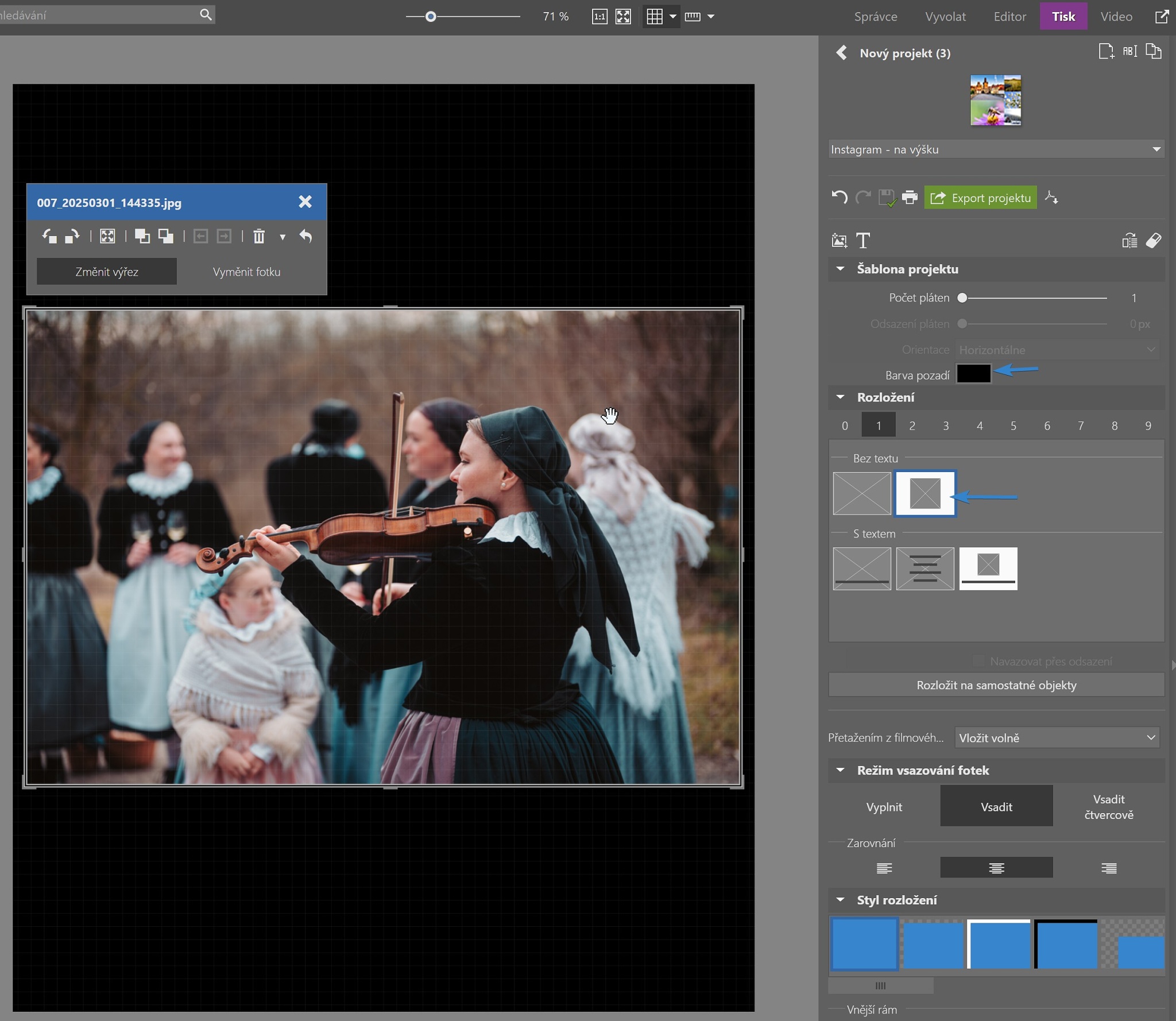
Níže najdete podrobnější nastavení rámečků třeba i se zaoblením a přesnou šířkou vnitřního a vnějšího rámu.
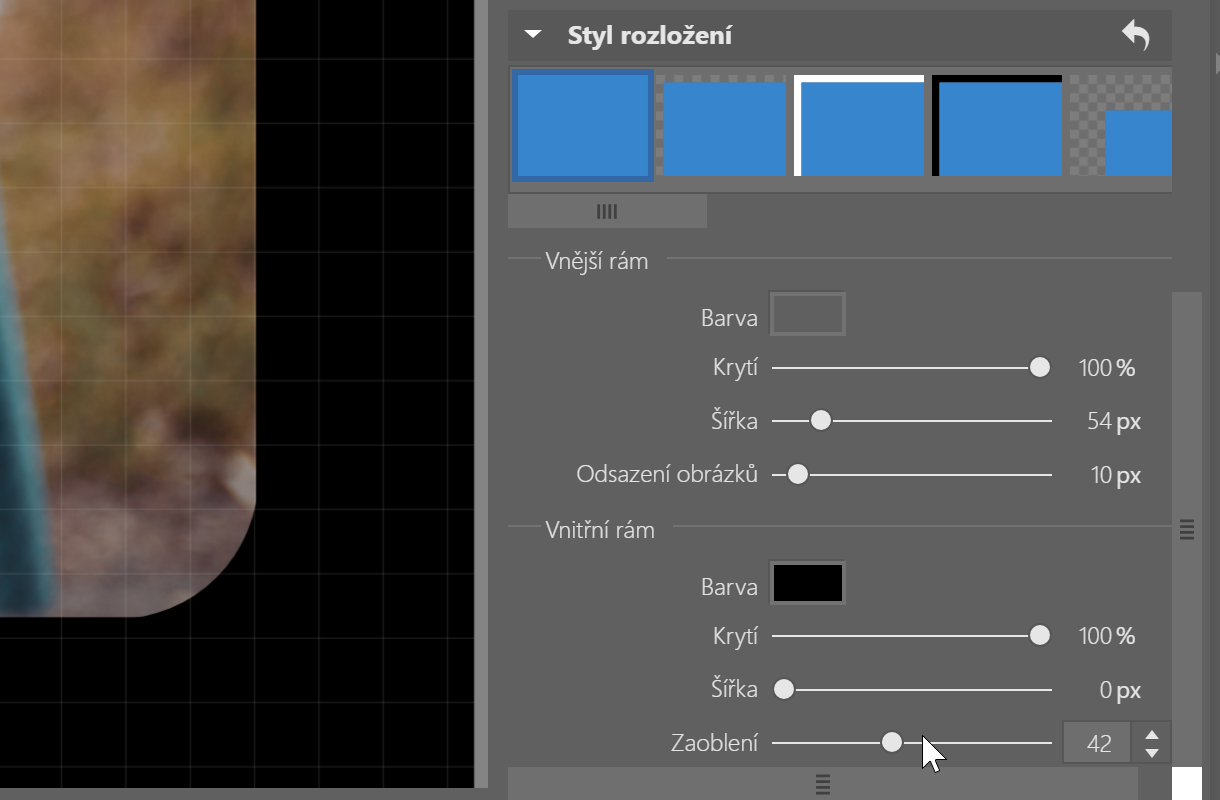
Pestrý Instagram ještě dnes
Pokud se vám podobný styl líbí, zkuste si to sami. V článku jsme zmínili jen pár základních věcí, ale možnosti jsou mnohem širší. Stáhněte si Zoner Studio na 7 dní zdarma s plnou podporou všech funkcí bez omezení a začněte klidně hned.

Petr Němec
Zajímavý článek.